表的基本操作题答案
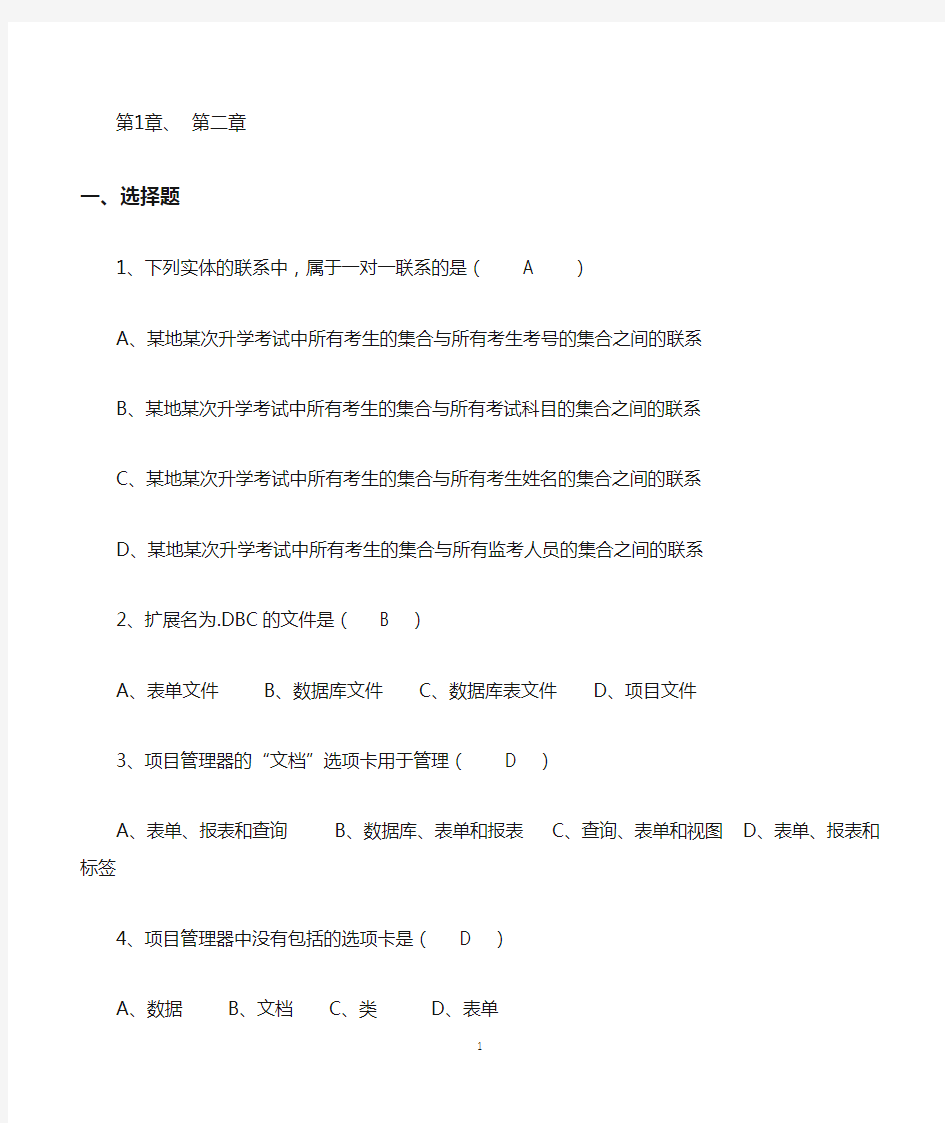

第1章、第二章
一、选择题
1、下列实体的联系中,属于一对一联系的是( A )
A、某地某次升学考试中所有考生的集合与所有考生考号的集合之间的联系
B、某地某次升学考试中所有考生的集合与所有考试科目的集合之间的联系
C、某地某次升学考试中所有考生的集合与所有考生姓名的集合之间的联系
D、某地某次升学考试中所有考生的集合与所有监考人员的集合之间的联系
2、扩展名为.DBC的文件是( B )
A、表单文件
B、数据库文件
C、数据库表文件
D、项目文件
3、项目管理器的“文档”选项卡用于管理( D )
A、表单、报表和查询
B、数据库、表单和报表
C、查询、表单和视图
D、表单、报表和标签
4、项目管理器中没有包括的选项卡是( D )
A、数据
B、文档
C、类
D、表单
5、项目文件的默认扩展名是( C )
A、.PRO
B、.PRJ
C、.PJX
D、.ITM
6、利用VF“文件”菜单,不能新建( D )
A、数据库
B、表
C、表单
D、索引文件
7、数据库名为ST,要想打开该数据库,应使用( B )
A、OPEN ST
B、OPEN DATABASE ST
C、USE DATABASE ST
D、USE ST
8、在VF的命令窗口中输入CREATE PEOPLE 命令并执行它,则( B )
A、打开PEOPLE.DBF
B、建立PEOPLE.DBF 表
C、复制PEOPLE.DBF表的记录
D、追加记录到PEOPLE.DBF表
9、在VF环境下建立了一些表文件,若在命令窗口输入并执行USE INFOR ,打开的表文件是(B )
A、INFOR.IDX
B、INFOR.DBF
C、INFOR.QPR
D、INFOR.BAS
10、在VF命令窗口中输入CREATE DATABASE命令以后,屏幕会出现一个创建对话框,要想完成同样的工作,还可以采取以下步骤( A )
A、单击“文件”菜单中的“新建”按钮,然后在“新建”对话框中选定“数据库”单选按钮,再单击“新建文件”命令按钮。
B、单击“文件”菜单中的“新建”按钮,然后在“新建”对话框中选定“数据库”单选按钮,再单击“向导”命令按钮。
C、单击“文件”菜单中的“新建”按钮,然后在“新建”对话框中选定“表”单选按钮,再单击“新建文件”命令按钮。
D、单击“文件”菜单中的“新建”按钮,然后在“新建”对话框中选定“表”单选按钮,再单击“向导”命令按钮。
11、在书库表中,记录是由字段构成的数据序列,但数据长度要比各字段宽度之各多一个字节,这个字节是用来存放(D )
A、记录分隔标记的
B、记录序号的
C、记录指针定位标记的
D、删除标记的
12、下列命令中可以打开数据库设计器的是( B )
A、CREATE DATABASE
B、MODIFY DATABASE
C、OPEN DATABASE
D、USE DATABASE
13、在表尾追加一条空记录,使用命令()
A、APPEND
B、INSERT
C、INSERT FROM
D、APPEND FROM
14、要将一个表中的全部记录追加到当前表中可以使用命令( D )
A、APPEND
B、INSERT
C、INSERT FROM
D、APPEND FROM
15、为了设置两个表之间的数据参照完整性,要求这两个表是(A )
A、同一个数据库的两个表
B、两个自由表
C、一个自由表和一个数据库表
D、没有限制
16、下列关于索引的叙述中,错误的是( B )
A、只有数据库表才能建立主索引
B、只有数据库表才能建立主候选索引
C、数据库表和自由表都可以建立普通索引
D、数据库表和自由表都可以建立唯一索引
17、当前的表记录如下:
第二条记录为当前记录,执行命令LIST REST FOR 性别=女’’后,所显示的序号是(B)
A、1、2、3
B、3、4、5
C、1、2、3、4、5
D、3、4、5、6
18、一个表文件中有10条记录,用函数EOF()测试为.T. 此时当前记录号为( B )
A、10
B、11
C、0
D、1
19、在指定字段或表达式中不允许出现重复值的索引是(B )
A、唯一索引
B、主索引和候选索引
C、唯一索引和候选索引
D、唯一索引和主索引
20、利用SET RELATION 命令可以建立两个表之间的关联,该关联是(D )
A、永久性联系
B、任意的联系
C、保存性联系
D、临时性联系
21、表中共有20条记录,当前记录号是10。执行命令LIST NEXT 5 以后,当前记录号是(C )
A、10
B、15
C、14
D、20
22、要显示数据库文件中平均分超过90分和不及格的全部女生记录,应当使用命令(D )
A、LIST FOR 性别=’女’,平均分>=90,平均分<=60
B、 LIST FOR 性别=’女’,平均分>90,平均分<60
C、LIST FOR 性别=’女’ AND平均分>90 AND平均分<60
D、LIST FOR 性别=’女’ AND (平均分>90 OR平均分<60)
23、仅关闭当前工作区表文件的命令为( B )。
A、CLOSE
B、USE
C、CLEAR
D、CLOSE DATA
24、数据库系统的核心是( B )。
A、数据模型
B、数据库管理系统
C、数据库
D、数据库管理员
25、、当前打开的数据表文件结构为:商品名(C,5),单价(N,6,2),表中共有100条记录,该数据表文件中每条记录占用的字节数是( B )。
A、11
B、12
C、13
D、14
26、数据库表可以设置字段有效性规则,字段有效性规则属于域完整性范畴,其中的“规则”是一个(B)。
A、逻辑表达式
B、字符表达式
C、数值表达式
D、日期表达式
27、下列类型的字段长度用户可以自定的是(D )
A、备注型
B、逻辑型
C、日期型
D、字符型
28、在Visual FoxPro中,存储图像的字段类型应该是(B)。
A、备注型B C、字符型D、双精度型
29、在Visual FoxPro中,建立索引的作用之一是( C )。
A、节省存储空间
B、便于管理
C、提高查询速度
D、提高查询和更新的速度
30、在Visual FoxPro中,关于自由表叙述正确的是( B )。
A、自由表和数据库表是完全相同的
B、自由表不能建立字段级规则和约束
C、自由表不能建立候选索引
D、自由表不可以加入到数据库中
31、XS表文件的全部备注字段的内容存储在( C )文件中。
A、XS.DBF
B、XS.TXT
C、XS.DCT
D、XS.DBC
32、数据库(DB)、数据库系统(DBS)、数据库管理系统(DBMS)三者之间的关系是( A )。
A、DBS包括DB和DBMS
B、DBMS包括DB和DBS
C、DB包括DBS和DBMS
D、DBS就是DB,也就是DBMS
33、在命令窗口中,显示当前数据库中所有40岁(含40岁)以下、职称为"教授"、"副教授"的姓名和工资,应使用命令( C )。
A、LIST姓名,工资FOR 年龄<=40.AND.职称="教授".AND.职称="副教授"
B、LIST姓名,工资FOR 年龄<=40.OR.职称="副教授".OR.职称="教授"
C、LIST姓名,工资FOR 年龄<=40.AND.(职称="副教授".OR.职称="教授")
D、LIST姓名,工资FOR 年龄<=40.OR.(职称="副教授".AND.职称="教授")
34、当前记录序号为3,将第6记录设置为当前记录的命令是( C ) 。
A、SKIP-6
B、SKIP+6
C、SKIP+3
D、SKIP-3
35、建立索引时,( C )--字段不能作为索引字段。
A、字符型
B、数值型
C、备注型
D、日期型
36、表设计器的“字段”选项卡中不可以创建的索引是( C )
A、唯一索引B、候选索引C、主索引D、普通索引
37、VisualFoxPro关系数据库管理系统能够实现的三种基本关系运算是( C )
A、索引、排序、查找
B、建库、录入、排序
C、选择、投影、联接
D、显示、统计、复制
38、一个数据库名为student,要想打开该数据库,应使用命令( B )
A、OPEN student
B、OPEN DATA student
C、USE DATA student
D、USE student
39、要控制两个表中数据的完整性和一致性可以设置"参照完整性",要求这两个表( A )
A、是同一个数据库中的两个表
B、不同数据库中的两个表
C、两个自由表
D、一个是数据库表另一个是自由表
40、打开VF“项目管理器”的“文档”选项卡,其中包括( D )
A、表单(Form)文件
B、报表(Report)文件
C、标签(Label)文件
D、以上三种文件
41、在Visual FoxPro中,打开数据库的命令是( A )
A、OPEN DATABASE <数据库名>
B、USE <数据库名>
C、USE DATABASE <数据库名>
D、OPEN <数据库名>
42、在VF的字段类型中,不包括( A )
A、图像型
B、逻辑型
C、通用型
D、货币型
43、不允许记录中出现重复索引值的索引是( C )
A、主索引
B、主索引、候选索引、普通索引
C、主索引和候选索引
D、主索引、候选索引和唯一索引
44、若XS表包含50条记录,在执行GO TOP命令后(_D____)命令不能显示所有记录。
A、LIST ALL
B、LIST REST
C、LIST NEXT 50
D、LIST RECORD 50
45、为表增加字段,应使用命令( B )
A、APPEND
B、MODIFY STRUCTURE
C、INSERT
D、EDIT
46、表之间的“一对多”关系是指( B )
A、一个表与多个表之间的关系
B、一个表中的一个记录对应另一个表中的多个记录
C、一个表中的一个记录对应另一个表中的一个记录
D、一个表中的一个记录对应另多个表中的多个记录学
47、XJ中有一个记录姓名为王丽,学号为19,经下列操作后,若要查找该记录可以使用命令( B )
(学号与姓名字段均为字符型)
USE XJ
INDEX ON 学号TO XJ1
A、SEEK 19
B、SEEK ’19 ’
C、SEEK 王丽
D、SEEK ‘王丽’
48、在VF 中,显示当前记录命令是(C )
A、?
B、LIST
C、DISPLAY
D、CLEAR
49、在创建数据库表结构时,给该表指定了主索引,这属于数据完整性中的( A )
A、实体完整性
B、参照完整性
C、域完整性
D、定义完整性
50、在VF 中,打开数据库文件GZGL.DBF的命令是( D )
A、CREATE GZGL
B、OPEN GZGL
C、GO GZGL
D、USE GZGL
51、VF中,对库文件按总分(N,3)和姓名(C,8)索引,应使用命令( D )
A、INDEX ON 总分+姓名TO ABC
B、INDEX ON “总分”+ 姓名TO ABC
C、INDEX ON 总分+VAL(姓名) TO ABC
D、INDEX ON STR(总分,3)+姓名TO ABC
52、“项目管理器”的“运行”按钮用于执行选定的文件,这些文件可以是( D )
A、查询、视图、子程序
B、表单、报表、标签
C、报表、查询、标签
D、查询、表单、程序
53、在VFP的命令中,指定从当前记录开始直到库文件的最后一条记录进行操作的范围子句是( C )
A、ALL
B、NEXT
C、REST
D、RECORD
54、VFP中单索引文件的扩展名为(C )
A、.PRG
B、.DBF
C、.IDX
D、.MEM
55、在VFP环境下,打开数据库之后,要永久地清除数据库中所有记录应使用的命令是(C )
A、PACK
B、DELETE
C、ZAP
D、MEM
56、下列命令中,能对表中的记录进行成批修改的是( D )
A、CHANGE
B、EDIT
C、BROWSE
D、REPLACE
57、某字段,字段类型为N型,字段宽度为5,小数位数为2,则此字段整数部分最大取值为( C )
A、3
B、2
C、99
D、999
58、VFP可在内存中最多开辟()
A、32767个工作区
B、10个工作区
C、32768个工作区
D、256个工作区
59、在VFP 命令窗口中,依次执行如下语句,当前使用的工作区号为( A )
A=3
SELECT A
A、1
B、3
C、保持原来的不变
D、无法确定
60、扩展名为PJX的文件是(C)
A、数据库表文件
B、表单文件
C、项目文件
D、数据库文件
61、当用LOCATE 命令查找到满足条件的第一条记录时,若要继续查找满足相同条件的下一条记录,应当执行的命令是( C )
A、GO
B、SKIP
C、CONTINUE
D、LOCATE
62、当前表中有字符字段“姓名”和数值型字段“工资”,显示当前一条记录的姓名和工资的命令是(B )
A、? 姓名+工资
B、? 姓名+STR(工资,6,2)
C、LIST 姓名+STR(工资,6,2)
D、DISPLAY 姓名+工资
63、下列关于表的索引的描述中,错误的是( C )
A、复合索引文件的扩展名为.CDX
B、结构复合索引文件随表的打开而自动打开
C、每张表只能创建一个主索引和一个候选索引
D、当对表编程修改时,其结构复合索引文件中的所有索引自动维护
64、在VFP 中,要对一个数据库进行更名操作,则( B )
A、数据库的打开与更名操作无关
B、必须关闭要更名的库文件
C、必须打开要更名的库文件
D、必须关闭所有文件
65、如果要更改表中数据的类型,应在“表设计器”的( A )选项卡中进行。
A、字段
B、表
C、索引
D、数据类型
66、通过VFP项目管理器窗口的按钮不可以完成的操作是( B )
A、新建文件
B、为文件重命名
C、添加文件
D、删除文件
67、在VFP中,数据库表与自由表不同,下列不属于数据表特点的是( D )
A、数据库表可以使用长表名,在表中可以使用长字段名
B、可以为数据库表的字段指定默认值和输入掩码
C、数据库表支持主关键字,参照完整性和表之间的联系
D、数据库的字段设有默认的控件类
68、下列命令中,缺省范围和条件时只对当前记录进行操作的是(C )
A、LIST
B、BROWSE
C、RECALL
D、SUM
69、下列命令中,不一定能准确显示表中记录个数的是( C )
A、COUNT
B、COUNT ALL
C、GO BOTTOM
D、? RECCOUNT( )
RECNO( )
70、在VFP 中,字符型数据的最大宽度是(B )
A、128
B、254
C、64
D、508
71、完成向一个项目中添加一个数据库的操作,应该使用项目管理器的( D )
A、“代码”选项卡
B、“类”选项卡
C、“文档”选项卡
D、“数据”选项卡
72、在VFP 中参照完整性规则不包括( C )
A、更新规则
B、删除规则
C、查询规则
D、插入规则
73、在VFP 中隐藏命令窗口的组合键是( A )
A、CTRL+ F4
B、ALT+F4
C、CTRL+F2
D、ALT+F2
74、在VFP 中,当前数据表有8条记录,当前记录号5,执行命令LIST NEXT 5 之后,当前记录号为(B )
A、5
B、8
C、10
D、9
75、VFP 中有如下程序段:
CLOSE TABLES ALL
USE XS
SELETE 3
USE JS
USE KC IN 0
BROWSE
上述程序执行后,浏览窗口中显示的表及当前工作区号分别是( A )
A、KC 2
B、KC 3
C、JS 3
D、JS 2
76、在VFP 中,将当前索引文件中的“姓名”设置为当前索引,应输入的命令是(C )
A、SET ORDER 姓名
B、SET 姓名
C、SET ORDER TO TAG 姓名
D、SET ORDER ON 姓名
77、在VFP中,自由表中字段名最大长度是( A )
A、10
B、254
C、8
D、128
78、
二、填空题
1、在游泳比赛中,一个游泳运动员可以参加多项比赛,且一个游泳比赛项目可以有多个运动员参加,则游泳运动员与游泳比赛项目两个实体之间的联系是多对多关系
2、VF的三种方式是菜单操作方式、工具操作方式、命令操作方式。
3、项目管理器的“移去”有两个功能,一是将文件移出项目管理器,二是将文件从磁盘删除。
4、建立数据库后,文件夹中会出现三个名称相同,但扩展名不同的文件,实际上数据库的扩展名为.DBC,与之相关的另外两个文件扩展名为.DBT 和.DCX。
5、在浏览表方式追加记录,应执行“显示”菜单中的追加方式命令
6、VF中的表分为数据库表和自由表两种类型
7、数据库字段的四要素是字段类型、字段名、字段宽度、小数位。
8、某表有三个字段:姓名(C,6)、入学总分(N,6,2)、爱好(M),则该表的记录长度是17。
9、如果在主表中删除一条记录,要求子表中的相关记录自动删除,则参照完整性的删除规则应设置成级联。
10、在VFP中英文缩写“DBMS”的中文含义是数据库管理系统
11、在VFP中,在定义字段有效性规则中,在规则框中输入的表达式中类型是逻辑值
12、在VFP中,打开’选项’对框之后,要设置日期和时间的显示格式,应当选择“选项”对话框的区域选项卡。
三、判断题
1、数字、字符、图形、声音等计算机能处理和存储的都是数据(T )
2、数据库管理系统的英文简称DBN(F)
四、写出VF 命令
(一)、有一“成绩”表文件,结构如下:学号(C,8),姓名(C,8),语文(N,5,1),数学(N,5,1),英语(N,5,1),总分(N,5,1),平均分(N,5,1)
1、显示语文、数学、和英语三科都不及格的学号,姓名、语文、数学、英语字段的内容
LIST FOR 语文<60 AND 数学<60 AND 英语<60 FIELDS 学号,姓名,语文,数学,英语
2、逻辑删除总分在400分以下的女生记录
DELETE ALL FOR 总分<400 AND 性别=“女”
3、计算总分和平均分
REPLACE ALL 总分WITH 语文+数学+英语,平均分WITH 总分/3
4、按姓名和总分为关键字建立索引文件,索引名为XR
INDEX ON 姓名+ STR (总分,5,1)
5、按平均分建立非结构复合索引文件,索引名为RX ,文件名为XS2
INDEX ON 平均分TAG RX OF XS2
6、在表文件中查找总分在500分以上的记录
LOCATE FOR 总分>500
(二)、设有表SBK.DBF 其中存有若干仪器设备清单,其结构如下:部门代码(C,1),设备名称(C,10),购买价格(N,10,2)、购入日期(D)、是否可用(L)
1、显示1990年12月31日及以前购买的计算机的可用情况和所属部门
LIST FIELDS 部门代码,是不可用FOR “微机”$设备名称AND 购入日期<= CTOD("12/31/90”)
2、按设备名称和购买价格建立索引文SBI.IDX
INDEX ON 设备名称+ STR(购买价格,10,2) TO SB1
(三)、设有表STUDENT.DBF 其结构如下:学号(C,6) 、姓名(C,6)、年龄(N,2)、性别(C,2)、班级(N,1)、总平均分(N,8,20)。
1、显示出2班所有总平均分为80分及以上的同学的学号和姓名
LIST FIELDS 学号,姓名FOR 班级=2 AND 总平均分>=80
2、删除(只做删除标记)所有1班和3班的同学的记录
DELETE ALL FOR 班级=1 OR 班级=3
3、按总平均分降序索引,生成文件NS2.IDX
INDEX ON —总平均分TO NS2
(四)、设己知人事档案表文件RSDA.DBF ,其结构为:姓名(C,8)、性别(C,2)、出生日期(D,8)、职称(C,6)、
工资(N,6,2)、奖金(N,6,2)、党员(L,1)。
1、显示姓名中含有”闫”字的记录
LIST FOR “闫”$ 姓名
2、按职称升序,性别降序进行排序,结果存入库文件SZX.DBF中
SORT ON 职称,性别/D TO SZX
3、给每个人的工资加上60元
REPLACE ALL 工资WITH 工资+10
(五)、ZGDA.DBF 已经打开
1、显示ZGDA库3~5号记录中男工程师的记录
LIST FOR 性别=‘男’AND 职称=“工程师”AND RECNO( )>=3 AND RECNO( )<=5
2、将ZGDA 库中工资的40%填入支出字段
REPLACE ALL 支出WITH 工资*0.4
3、逻辑删除ZGDA库中已婚的年龄在30岁以上的记录
DELETE FOR ALL 年龄>=30 AND 婚否
(六)表ZG.DBF,其中姓名、性别、职称为C型字段,工作年限为N型字段(整数2位),基本工资为N 型字段(整数3位,小数2位),婚否为L型字段(注:T为已婚),出生年月为D型字段。
1、显示库文件中1960年以前(不含1960年)出生的职工的姓名、性别、出生年月和职称,并不显示记录号。
LIST FOR YEAR(出生年月)<1960 FIELD 姓名,性别,出生年月,职称OFF
2、将所有未婚人员的基本工资增加10元
REPLACE 基本工资WITH 基本工资=10 FOR NOT 婚否
3、按性别和基本工资建立索引,索引名XBGZ
INDEX ON 性别+STR(基本工资,6,2) TAG XBGZ
(七)、有商品数据表SP1.DBF ,其结构为:商店名(C,1 2)、商品名(C,6)、品牌(C,6 ) 、单价(N,4)、库存量(N,3)、是否进货(L,1)。
1、将所有库存量低于50的商品的“是否进货”字段修改为逻辑真
REPLACE 是否进货WITH .T. FOR 库存量<50
2、删除LG 电冰箱的记录
DELETE FOR 品牌=’LG’AND 商品名=”电冰箱”
(八)、表为GZ.DBF,其中年龄与其本工资为数值型字段,其余字段为字符型。
1、显示姓名中带有“李”的记录
LIST FOR “李” $ 姓名
2、按性别和年龄的升序建立索引文件GZ1.IDX
INDEX ON 性别+STR(年龄,2,0) TO GZ1
3、将所有年龄在20以上(含20)的女职工的基本工资增加25%
REPLACE 基本工资WITH 基本工资*0.25 FOR 年龄>=20 AND 性别=”女”
(九)、已建立并打开学生成绩表CJ.DBF ,该表文件的结构为:班级(C,8)、姓名(C,8)、性别(C,8)、语文(N,3)、数学(N,3)、网络(N,3)、总分(N,4)、平均分(N,4)
1、计算各条记录的总分和平均分
REPLACE ALL 总分WITH 语文+数学+网络, 平均分WITH 总分/3
2、显示高二一班中姓张的女同学的记录
LIST FOR 班级=”高二一班” AND SUBSTR (姓名,1,2) =”张” AND 性别=”女”
3、只对高二二班的学生按总分升序,再按性别升序创建索引,索引名为ZX
INDEX ON STR(总分,4)+性别TAG ZX FOR 班级=”高二二班”
4、逻辑删除表中各科成绩均不及格的记录
DELETE ALL FOR 语文<60 AND 数学<60 AND 网络<60
(十)、设表STR2.DBF 包含下列字段:学号(C,6)、性别(C,2)、专业(C,8)、出生日期(D)、是否团员(L)、补助(N,3)、分数(N,3)
1、用VFP 命令将数学专业女同学的补助增加50元
REPLACE 补助WITH 补助+50 FOR 专业=”数学” AND 性别=”女”
2、用VFP命令按专业和分数索引,降序排列,索引名为XS2
INDEX ON 专业+STR(分数) DESCNDING TAG XS2
(十一)、表XS.DBF结构如下:姓名(C,8) 、性别(C,2)、年龄(N,2,0)、工资(N,7,2)、参加工作(D)1、显示表中姓王并且年龄小等于20的记录,只显示姓名、性别、年龄三个字段,不显示记录号
LIST OFF FIELDS 姓名, 性别, 年龄WHERE SUBSTR (姓名,1,2) =”王” AND 年龄<20
2、删除XS表中年龄在60岁以上(包含60)的职工记录
DELETE FDR 年龄>=60
基本操作题
基本操作题: 1.在考生文件夹下新建一个名为"图书管理"的项目文件。 2.在项目中新建一个名为"图书"的数据库。 3.将考生文件夹下的book、borrows、loans表添加到"图书"数据库中。 4.在项目中建立查询bookqu,其功能是查询价格大于等于10的图书(book表)的所有信息,查询结果按价格降序排序。 简单应用题: 在考生文件夹下已有order、orderitem和goods三个表。三个表包含在数据库“订单管理”中。其中,order表包含了订单的基本信息,orderitem表包含了订单的详细信息,goods表包含了商品(图书)的相关信息。 1.利用查询设计器创建查询,从order、orderitem和goods表中查询客户名为lilan的所有订单信息,查询结果依次包含订单号、客户名、签订日期、商品名、单价和数量6项内容。各记录按订单号降序排序,订单号相同按商品名降序排序。查询去向为表tableone。最后将查询保存在queryone.qpr文件中,并运行该查询。 基本操作题 1.在考生文件夹下新建一个名为"供应"的项目文件。 2.将数据库"供应零件"加入到新建的"供应"项目中。 3.通过"零件号"字段为"零件"表和"供应"表建立永久性联系,其中,"零件"是父表,"供应"是子表。 4.为"供应"表的"数量"字段设置有效性规则:数量必须大于0并且小于9999;错误提示信息是"数量超范围"。(注意:规则表达式必须是"数量>0.and.数量<9999") 程序功能: 求1到100以内的奇数,单击"计算"按钮后,首先清除列表框中原先的内容,然后显示结果,单击"退出"按钮后退出表单。表单文件名为Frm03.scx。 要求: 1.窗体命名为frm03.scx(表单备注文件不能删除) 2.窗体的标题为:求100以内的奇数 3.命令按钮"计算"(名称为command1),"退出"(名称为command2) 4.列表框名称为list1 5.判断一个数是否为奇数使用表达式“i%2<>0”,即i除2不等于0 6.列表框中增加一项使用语句“additem(str(i))” 7.要求使用for循环语句 8.退出表单用release语句
excel表格的基本操作快捷指令
excel表格的基本操作 Excel 快捷键和功能键 Ctrl 组合快捷键 按键说明 Ctrl+( 取消隐藏选定范围内所有隐藏的行。 Ctrl+) 取消隐藏选定范围内所有隐藏的列。 Ctrl+& 将外框应用于选定单元格。 Ctrl+_ 从选定单元格删除外框。 Ctrl+~ 应用“常规”数字格式。 Ctrl+$ 应用带有两位小数的“货币”格式(负数放在括号中)。 Ctrl+% 应用不带小数位的“百分比”格式。 Ctrl+^ 应用带有两位小数的“指数”格式。 Ctrl+# 应用带有日、月和年的“日期”格式。 Ctrl+@ 应用带有小时和分钟以及AM 或PM 的“时间”格式。 Ctrl+! 应用带有两位小数、千位分隔符和减号(-)(用于负值)的“数值”格式。Ctrl+- 显示用于删除选定单元格的“删除”对话框。 Ctrl+* 选择环绕活动单元格的当前区域(由空白行和空白列围起的数据区域)。在数据透视表中,它将选择整个数据透视表。 Ctrl+: 输入当前时间。 Ctrl+; 输入当前日期。 Ctrl+` 在工作表中切换显示单元格值和公式。 Ctrl+' 将公式从活动单元格上方的单元格复制到单元格或编辑栏中。 Ctrl+" 将值从活动单元格上方的单元格复制到单元格或编辑栏中。 Ctrl++ 显示用于插入空白单元格的“插入”对话框。 Ctrl+1 显示“单元格格式”对话框。 Ctrl+2 应用或取消加粗格式设置。 Ctrl+3 应用或取消倾斜格式设置。 Ctrl+4 应用或取消下划线。 Ctrl+5 应用或取消删除线。 Ctrl+6 在隐藏对象、显示对象和显示对象占位符之间切换。 Ctrl+7 显示或隐藏“常用”工具栏。 Ctrl+8 显示或隐藏大纲符号。 Ctrl+9 隐藏选定的行。 Ctrl+0 隐藏选定的列。 Ctrl+A 选择整个工作表。 如果工作表包含数据,则按Ctrl+A 将选择当前区域。再次按Ctrl+A 将选择整个工作表。 当插入点位于公式中某个函数名称的右边时,则会显示“函数参数”对话框。
Excel工作表的建立和编辑等基本操作
E x c e l工作表的建立和编辑 等基本操作 -标准化文件发布号:(9556-EUATWK-MWUB-WUNN-INNUL-DDQTY-KII
Excel工作表的建立和编辑等基本操作(2课时) 教学目的: 学习excel的使用,初步了解工作表的建立和编辑操作。 教学重点: 工作表的数据输入(包括不同文本、数值、日期等类型,有规律数据的输入,公式的编辑),工作表的格式设置(包括字体、对齐、边框和图案的设置)。 教学难点: 电子表格自动填充和公式编辑、函数应用。 上机任务 2
任务一:建立一个成绩表并简单设置格式 1、运行Excel,创建一个工作簿文件,文件命名为“学生成绩.xls”; 2、在sheet1中输入如下图所示的数据。注意,学号采用自动填充的功能快速输入; 3
3、在第1行上面插入一行,在A1单元格中输入标题“2009级学生入学成绩表”,将A1到I1单元格合并居中,设置标题为黑体、16号字、红色,单元格背景色为浅黄色; 4
4、在学号为“20080008”的记录前插入一行,任意输入数据。 5、删除学号为“20080006”的那一行。 6、将所有学号中的“2008”改为“2009”。 7、运用函数或公式计算出每个学生的“总分、平均分”,填入相应的单元格中。 8、分别在A11和A12单元格输入“最高分”、“最低分”,求出所有学生中各门课程的最高分和最低分,填入相应的单元格中。 9、设置表中各单元格水平居中对齐、垂直居中对齐。 10、设置第1行的行高为30,其余各行行高为16;列宽为“最适合的列宽”。 11、设置平均分列中的数值格式为保留2位小数位数。 5
word基础操作题一汇总
word基础操作题一 题一: WORD操作题 1. 将全文中的所有“《经济学家》”设为粗体,蓝色。 2. 将正文各段的行间距设置为1.5倍行距。 3. 在正文的最后一段的“在很多大企业中,现在……”这一句前插入“另外,” 4. 将文中所有的“个人电脑”设置为加上着重号,并加粗显示。 最新一期英国《经济学家》周刊载文预测,随着手持电脑、电视机顶置盒、智能移动电话、网络电脑等新一代操作简易、可靠性高的计算装置的迅速兴起,在未来五年中,个人电脑在计算机产业中的比重将不断下降,计算机发展史上个人电脑占主导地位的时代行将结束。该杂志引用国际数据公司最近发表的一份预测报告称,虽然目前新一代计算装置的销量与个人电脑相比还微不足道,但其销售速度在今后几年内将迅猛增长,在2002年左右其销量就会与个人电脑基本持平,此后还将进一步上升。以此为转折点,个人电脑的主导时代将走向衰落。 《经济学家》分析认为,个人电脑统治地位的岌岌可危与个人电脑的发展现状有很大关系。对一般并不具备多少电脑知识的个人用户来说,现在的个人电脑操作显得过于复杂;而对很多企业用户来说,个人电脑单一的功能也无法满足迅速发展的网络电子商务对计算功能专门化、细分化的要求。在很多大企业中,现在常常采用个人电脑与功能强大的中央电脑相连的工作模式,在很多时候也造成不便和混乱。 题二: WORD操作题 1. 设置页眉,页眉为“缩略时代”。 2. 将文中第二段的行间距设置为 3.1倍行距。 3. 将第二段中的“信息中心主任”的字体设置为红色、加粗、斜体、加下划线的宋体,并具有“亦真亦幻”的动态效果,字符位置提升5磅。 有一位评论家想为今天的时代寻找一个印象式的命名,终于想到了两个字,叫做”缩略”—“缩”者,把原有的长度、时间、空间压缩;”略”者,省略、简化之意,故称我们的时代是”缩略时代”。就中国信息技术应用而言,信息技术在企业中的应用尚处于”战术性”阶段,进入到”战略性”阶段的企业极少,因此中国企业只有”信息中心主任”而没有货真价实的CIO并不奇怪,中国
数据结构_实验1_线性表的基本操作
实验1 线性表的基本操作 一、需求分析 目的: 掌握线性表运算与存储概念,并对线性表进行基本操作。 1.初始化线性表; 2.向链表中特定位置插入数据; 3.删除链表中特定的数据; 4.查找链表中的容; 5.销毁单链表释放空间; 二、概要设计 ●基础题 主要函数: 初始化线性表InitList(List* L,int ms) 向顺序表指定位置插入元素InsertList(List* L,int item,int rc)删除指定元素值的顺序表记录DeleteList1(List* L,int item) 删除指定位置的顺序表记录 DeleteList2(List* L,int rc) 查找顺序表中的元素 FindList(List L,int item) 输出顺序表元素OutputList(List L) 实验步骤: 1,初始化顺序表 2,调用插入函数 3,在顺序表中查找指定的元素 4,在顺序表中删除指定的元素 5,在顺序表中删除指定位置的元素 6,遍历并输出顺序表 ●提高题
要求以较高的效率实现删除线性表中元素值在x到y(x和y自定义)之间的所有元素 方法: 按顺序取出元素并与x、y比较,若小于x且大于y,则存进新表中。 编程实现将两个有序的线性表进行合并,要求同样的数据元素只出现一次。 方法: 分别按顺序取出L1,L2的元素并进行比较,若相等则将L1元素放进L中,否则将L 1,L2元素按顺序放进L。 本程序主要包含7个函数 主函数main() 初始化线性表InitList(List* L,int ms) 向顺序表指定位置插入元素InsertList(List* L,int item,int rc)删除指定元素值的顺序表记录DeleteList1(List* L,int item) 删除指定位置的顺序表记录 DeleteList2(List* L,int rc) 查找顺序表中的元素 FindList(List L,int item) 输出顺序表元素OutputList(List L) 提高题的程序 void Combine(List* L1,List* L2,List* L) void DeleteList3(List* L,int x,int y) 二、详细设计 初始化线性表InitList(List* L,int ms) void InitList(List* L,int ms) { L->list=(int*)malloc(LIST_INIT_SIZE*sizeof(int)); L->size=0; L->MAXSIZE=LIST_INIT_SIZE;
大学计算机基础操作题汇总
或者你才在上一个洞吞了柏忌,下一个洞你就为抓了老鹰而兴奋不已。 大学计算机基础操作题汇总解析 一.WORD 1.(2)字体、字号、两端对齐 各段行间距1.5倍:格式→段落→缩进和间距→行距 (3)插入图片:插入→图片 设置版式:在图片上右键→设置图片格式→版式 (4)设置页码和页码位置:插入→页码 只有凭借毅力,坚持到底,才有可能成为最后的赢家。这些磨练与考验使成长中的青少年受益匪浅。在种种历练之后,他们可以学会如何独立处理问题;如何调节情绪与心境,直面挫折,抵御压力;如何保持积极进取的心态去应对每一次挑战。往往有着超越年龄的成熟与自
或者你才在上一个洞吞了柏忌,下一个洞你就为抓了老鹰而兴奋不已。 (5)输入公式:插入→对象→Microsoft 公式3.0 2.(2)第一段首字下沉3行,距正文0厘米:选中要下沉段落→格式→首字下沉 只有凭借毅力,坚持到底,才有可能成为最后的赢家。这些磨练与考验使成长中的青少年受益匪浅。在种种历练之后,他们可以学会如何独立处理问题;如何调节情绪与心境,直面挫折,抵御压力;如何保持积极进取的心态去应对每一次挑战。往往有着超越年龄的成熟与自
或者你才在上一个洞吞了柏忌,下一个洞你就为抓了老鹰而兴奋不已。 (3)页面设置:文件→页面设置→页边距/版式(页眉) (4)项目符号设置:格式→项目符号和编号→(点在除了“无”以外的图上)自定义→字符(修改字体和选择*号) 只有凭借毅力,坚持到底,才有可能成为最后的赢家。这些磨练与考验使成长中的青少年受益匪浅。在种种历练之后,他们可以学会如何独立处理问题;如何调节情绪与心境,直面挫折,抵御压力;如何保持积极进取的心态去应对每一次挑战。往往有着超越年龄的成熟与自
数据结构实现顺序表的各种基本运算(20210215233821)
实现顺序表的各种基本运算 一、实验目的 了解顺序表的结构特点及有关概念,掌握顺序表的各种基本操作算法思想及其实现。 二、实验内容 编写一个程序,实现顺序表的各种基本运算: 1、初始化顺序表; 2 、顺序表的插入; 3、顺序表的输出; 4 、求顺序表的长度 5 、判断顺序表是否为空; 6 、输出顺序表的第i位置的个元素; 7 、在顺序表中查找一个给定元素在表中的位置; 8、顺序表的删除; 9 、释放顺序表 三、算法思想与算法描述简图
主函数main
四、实验步骤与算法实现 #in clude
一、基本操作题
一、基本操作题 (1)在名为Form1的窗体上建立一个名为Pic1的图片框,两个名称分别为Cmd1和Cmd2的命令按钮,标题分别为"显示"和"清除",如图1-17所示。编写适当的事件过程,要求程序运行后,每单击一次"显示"按钮,不使用任何变量,直接在图片框中显示"计算机VB考试";如果单击"清除"按钮,则清除图片框中的内容。 注意:文件必须存放在考生文件夹中,窗体文件名为vbsj1.frm,工程文件名为vbsj1.vbp。 (2)在窗体上绘制一个列表框,名为Lst1,通过属性窗口向列表框中添加4个项目,分别为"项目1"、"项目2"、"项目3"和"项目4"。编写适当的事件过程,使程序运行后,若双击列表框中的某一项,则该项就从列表中消失。程序的运行情况如图1-18所示。 注意:文件必须存放在考生文件夹中,工程文件名为vbsj2.vbp,窗体文件名为vbsj2.frm。 二、简单应用题 (1)在考生文件夹中有工程文件vbsj3.vbp及其窗体文件vbsj3.frm。在窗体上有3个名称分别为Opt1、Opt2和Opt3的单选按钮,标题分别为"楷体_GB2312"、"隶书"和"黑体";一个名称为Txt1的文本框,字体为"宋体",字号为三号字;还有一个名称为Cmd1的命令按钮,标题为"更改字体"。要求程序运行后,在文本框中显示"计算机VB考试"。选择一个单选按钮,在单击"更改字体"按钮后,会根据所选的单选按钮来切换文本框中所显示的汉字字体,如图1-19所示。 本程序不完整,请补充完整,并能正确运行。 要求:删除程序中语句前面的注释符"'",把程序中的问号"?"改为正确的内容,使其实现上述功能,但不得修改程序的其他部分,也不得修改控件的其他属性。最后,将修改后的文件按原文件名保存在原文件夹中。 程序源码: Private Sub Cmd1_Click() If Opt1 Then ' Txt1.Font = Op1.? End If If Opt2 Then ' Txt1.? = "隶书" End If If Opt3 Then ' Txt1.? = "黑体" End If End Sub (2)在名为Form1的窗体上绘制一个名称为Lab1、标题为"添加项目:"的标签;绘制一个名称为Txt1的文本框,没有初始内容;绘制一个名称为Cbo1的下拉式组合框,并通过属性窗口输入若干项目(不少于3个,内容任意);再绘制两个名称分别为Cmd1和Cmd2的命令按钮,其标题分别为"添加"和"统计"。在程序运行时,向Txt1中输入字符,单击"添加"按钮后,则Txt1中的内容作为一个列表项被添加到组合框的列表中;单击"统计"按钮,则在窗体上显示组合框中列表项的个数,如图1-20所示。请编写两个命令按钮的Click事件过程。 注意:程序中不得使用变量,也不能使用循环;文件必须存放在考生文件夹中,工程文件名为vbsj4.vbp,窗体文件名为vbsj4.frm。
顺序表的建立及其基本操作技巧
山东师范大学 实验报告 课程:数据结构班级:2016级通信2班实验序号: 1 姓名:韩明达 学号: 201611030230 实验日期:9.17 题目: 顺序表的建立和运算 一、实验目的和要求 (1)熟悉C语言的上机环境,进一步掌握C语言的结构特点。 (2)掌握线性表的顺序存储结构的定义及基本运算 二、实验环境 Windows10,Visual Studio 2017 三、实验内容及实施 实验内容 1、建立一个顺序表,输入n个元素并输出; 2、查找线性表中的最大元素并输出; 3、在线性表的第i个元素前插入一个正整数x; 4、删除线性表中的第j个元素; 5、将线性表中的元素按升序排列; 【程序流程图】
【程序】 #include
基本功计算机操作题
2013年铁岭县教师基本功大赛计算机操作 第一部分PPT(30分) 本试题以神十太空授课为背景,答题相关资源在PPT素材文件夹下。 1.利用幻灯片母版功能设置幻灯片标题为黑体、40号字、页脚为“太空课堂”。 2.打开PPT文件夹下“知识与梦想在天地间传递.ppt”。将文件中1号幻灯片版式改成 空白幻灯片,在页面中央插入艺术字“知识与梦想在天地间传递”选择第三行第二个样式,字体选择黑体,60号字。在艺术字右下方插入水平文本框,并输入文字“聚焦我国首次太空授课”,黑体,加粗,20号字。设置该页幻灯片背景为蓝色单色,底纹样式为从标题。设置艺术字动画效果为螺旋飞入,副标题动画效果为百页窗,在主标题飞入后开始。 3.在2号幻灯片标题下空白处分别插入航天员照片依次为张晓光,聂海胜,王亚平, 图片宽度为6cm,位置分别为水平2cm,垂直8cm, 水平10cm,垂直8cm, 水平18cm,垂直8cm,同时在三张图片下方,分别插入水平文本框,分别对应输入三位航天员的姓名。为三张图片分别添加翘翘板效果,为对应的三个文件框添加飞入效果,动画顺序为每张图片先“翘翘板”、然后文字从下方飞入、飞入效果在翘翘板效果后自动出现。 4.将3号幻灯片的版式改为标题和文本。在文本处分三条输入以下内容“聂海胜,代 号01,指令长,手控交会对接操作者。此次太空授课担任授课助理。张晓光,代号02,辅助指令长工作,授课中任摄像师。王亚平,代号03,太空授课,飞行乘组生活管理。此次太空授课担任主讲。”字体为宋体,32号。选择项目符号和编号第二行第三个样式,蓝色。 5.在5号幻灯片中插入目录下插入视频“太空生活”,自动播放。 6.在6号幻灯片中插入图片“打坐”,高度10 cm,位置水平6 cm,垂直6 cm。为图片 添加飞入效果和中子效果,中子效果在飞入效果后自动运行。 7.在7号幻灯片中插入图片“测质量1、测质量2、测质量3”,高度10cm,位置水平 6 cm,垂直6 cm。为图片添加玩具风车动画效果,让三张图片按顺序展示,点击鼠 标确发。 8.在8号幻灯片中插入图片“单摆1、单摆2”,设置图片高度为10cm,把两张图片并 排组合在一起。为合并后的对象添加蓝色,实线,0.75磅边线。并添加螺旋飞入动画效果。 9.在9号幻灯片中插入图片“陀螺1”,图片高度10cm,位置水平5cm,垂直5cm。在页
Excel工作表的建立和编辑等基本操作
Excel工作表的建立和编辑等基本操作(2课时) 教学目的: 学习excel的使用,初步了解工作表的建立和编辑操作。 教学重点: 工作表的数据输入(包括不同文本、数值、日期等类型,有规律数据的输入,公式的编辑),工作表的格式设置(包括字体、对齐、边框和图案的设置)。 教学难点: 电子表格自动填充和公式编辑、函数应用。 上机任务 1
任务一:建立一个成绩表并简单设置格式 1、运行Excel,创建一个工作簿文件,文件命名为“学生成绩.xls”; 2、在sheet1中输入如下图所示的数据。注意,学号采用自动填充的功能快速输入;2
3、在第1行上面插入一行,在A1单元格中输入标题“2009级学生入学成绩表”,将A1到I1单元格合并居中,设置标题为黑体、16号字、红色,单元格背景色为浅黄色; 4、在学号为“20080008”的记录前插入一行,任意输入数据。 3
5、删除学号为“20080006”的那一行。 6、将所有学号中的“2008”改为“2009”。 7、运用函数或公式计算出每个学生的“总分、平均分”,填入相应的单元格中。 8、分别在A11和A12单元格输入“最高分”、“最低分”,求出所有学生中各门课程的最高分和最低分,填入相应的单元格中。 9、设置表中各单元格水平居中对齐、垂直居中对齐。 10、设置第1行的行高为30,其余各行行高为16;列宽为“最适合的列宽”。 11、设置平均分列中的数值格式为保留2位小数位数。 12、为该表增加表格线(不包括标题行),内网格线为最细的实线,粉红色;外框线为最粗的实线,橙色。 4
13、将第2行的所有字符的字体设置为楷体、加粗,字号为14,颜色设置为红色,填充背景色为青绿色。 14、对“张三”插入批注,批注为“该生已转专业。” 15、把sheet1命名为“入学成绩表”; 16、保存文件并提交作业。 参考效果图如下: 5
顺序表的基本操作
《数据结构》实验报告一 顺序表的基本操作 班级:网络工程学号:12015242183 实验日期:2016.9.25 姓名:邓宗永 程序文件名及说明:sequenlist 顺序表 一、实验目的 1、掌握使用Turbo C3.0上机调试线性表的基本方法; 2、掌握顺序表的基本操作:插入、删除、查找以及线性表合并等运算。 二、实验要求 1、认真阅读和掌握实验的程序。 2、上机运行程序。 3、保存和打印出程序的运行结果,并结合程序进行分析。 4、按照你对线性表的操作需要,编写写主程序并运行,打印出文件清单和运行结果 三、注意事项: 在磁盘上创建一个目录,专门用于存储数据结构实验的程序。 四、实验内容 1.顺序表的查找、插入与删除。设计算法,实现线性结构上的顺序表的产生以及元素的查找、插入与删除。具体实现要求: (1)从键盘输入10个整数,产生顺序表,并输入结点值。 (2)从键盘输入1个整数,在顺序表中查找该结点的位置。若找到,输出结点的位置;若找不到,则显示“找不到”。 (3)从键盘输入2个整数,一个表示欲插入的位置i,另一个表示欲插入的数值x,将x 插入在对应位置上,输出顺序表所有结点值,观察输出结果。 (4)从键盘输入1个整数,表示欲删除结点的位置,输出顺序表所有结点值,观察输出结果。 五、实验报告必须写明内容 1.程序设计的基本思想,原理和算法描述:(包括程序的结构,数据结构,输入/输出设 计,符号名说明等) 程序的结构:通过子函数实现输出,删除,插入,查找等功能,高耦合低内聚 数据结构:线性结构,顺序储存 输入/输出设计:根据屏幕提示,从键盘读取数据 2.源程序及注释: #include
Excel基本操作练习题
Excel 基本操作练习题 1.请在考试项目菜单上选择电子表格软件使用菜单项,完成下面的内容: (所有的电子表格文件都必须建立在指定的文件夹中。) 1. 打开工作簿文件EX1.XLS(内容如下),将工作表sheet1的A1:C1单元格合并为一个单元格,内容居中,计算数量列的总计项及所占比例列的内容(所占比例=数量/总计),将工作表命名为 人力资源情况表。 2. 取人力资源情况表的人员类型列和所占比例列的单元格内容(不包括总计行),建立分离型饼图,数据标志为显示百分比,标题为人力资源情况图,插入到表的A9:E29单元格区域内。 2.请在考试项目菜单上选择电子表格软件使用菜单项,完成下面的内容: (所有的电子表格文件都必须建立在指定的文件夹中。) 在考生文件夹下创建工作簿文件EX2.XLS,按要求在EX2.XLS中完成以下操作。 1. 在sheet1工作表中建立如下内容工作表,并用函数求出每人的全年工资,表格数据全部为紫色、19磅、居中放置,并自动调整行高和列宽,数值数据加美元货币符号,表格标题为绿色,合并居中,工作表命名为工资表。 2. 将工资表复制为一个名为排序的新工作表,在排序工作表中,按全年工资从高到低排序,全年工资相同时按10~12月工资从大到小排,结果保存在EX2.XLS中。 3. 将工资表复制为一张新工作表,并为此表数据创建簇状柱形图,横坐标为各季度,图例为姓名,工作表名为图表,图表标题为工资图表。结果保存在EX2.XLS中。 请在考试项目菜单上选择电子表格软件使用菜单项,完成下面的内容: (所有的电子表格文件都必须建立在指定的文件夹中。)
3.在考生文件夹下创建工作簿文件EX3.XLS,按要求在EX3.XLS中完成以下操作: 1.在sheet1工作表中建立如下内容的工作表,并用公式求出每人的月平均工资,并为其添加人民币符号,全表数据15磅、居中,行高22,列宽15。标题倾斜加下划线、合并居中。工作表命名为工资表。 2. 2. 将工资表复制为一个名为筛选的新工作表,在筛选工作表中,将月平均工资在5000元以下的筛选出来,结果保存在EX 3.XLS中。 3. 将工资表复制为一张新工作表,将表中第6列删除,并在第4行添加一行,姓名为陈峰,表格中外框为紫色双实线,内线为粉色单实线,工作表命名为修改,结果保存在EX3.XLS 中。 4.请在考试项目菜单上选择电子表格软件使用菜单项,完成下面的内容: (所有的电子表格文件都必须建立在指定的文件夹中。) 1. 打开工作簿文件EX4.XLS(内容如下),将工作表sheet1的A1:D1单元格合并为一个单元格,内容居中;计算学生均值行,(学生均值=贷款金额/学生人数,保留小数点后两位),将工作表命 名为助学贷款发放情况表。 助学贷款发放情况表贷款金额13 31229 34723 393学生人数284332学生均值 2. 选取助学贷款发放情况表的学生人数和学生均值两行的内容建立簇状柱形图,X轴上的项为学生人数(系列产生在行),标题为助学贷款发放情况图,插入到表的A7:D17单元格区域内。 5.请在考试项目菜单上选择电子表格软件使用菜单项,完成下面的内容: (所有的电子表格文件都必须建立在指定的文件夹中。) 1. 请将下列某厂家生产的3种照明设备的寿命情况数据建成一个数据表(存放在A1:E4区域内),计算出每种设备的损坏率,其计算公式是:损坏率=损坏数/照明时间(天),其数据表保存在sheet1工作表中。
Excel表格的基本操作教程
ExcelExcel表格的基本操作教程系列 也许你已经在Excel中完成过上百张财务报表,也许你已利用Excel函数实现过上千次的复杂运算,也许你认为Excel也不过如此,甚至了无新意。但我们平日里无数次重复的得心应手的使用方法只不过是Excel全部技巧的百分之一。本专题从Excel中的一些鲜为人知的技巧入手,领略一下关于Excel的别样风情。 一、让不同类型数据用不同颜色显示 在工资表中,如果想让大于等于2000元的工资总额以“红色”显示,大于等于1500元的工资总额以“蓝色”显示,低于1000元的工资总额以“棕色”显示,其它以“黑色”显示,我们可以这样设置。 1.打开“工资表”工作簿,选中“工资总额”所在列,执行“格式→条件格式”命令,打开“条件格式”对话框。单击第二个方框右侧的下拉按钮,选中“大于或等于”选项,在后面的方框中输入数值“2000”。单击“格式”按钮,打开“单元格格式”对话框,将“字体”的“颜色”设置为“红
色”。 2.按“添加”按钮,并仿照上面的操作设置好其它条件(大于等于1500,字体设置为“蓝色”;小于1000,字体设置为“棕色”)。 3.设置完成后,按下“确定”按钮。 看看工资表吧,工资总额的数据是不是按你的要求以不同颜色显示出来了。 六、让数据按需排序 如果你要将员工按其所在的部门进行排序,这些部门名称既的有关信息不是按拼音顺序,也不是按笔画顺序,怎么办?可采用自定义序列来排序。 1.执行“格式→选项”命令,打开“选项”对话框,进入“自定义序列”标签中,在“输入序列”下面的方框中输入部门排序的序列(如“机关,车队,一车间,二车间,三车间”等),单击“添加”和“确定”按钮退出。 2.选中“部门”列中任意一个单元格,执行“数据→排序”命令,打开“排序”对话框,单击“选项”按钮,弹出“排序选项”对话框,按其中的下拉按钮,选中刚才自定义
顺序表的基本操作 (2)
顺序表的基本操作 /*sqList.h 文件*/ #define LIST_INIT_SIZE 50 /*初始分配的顺序表长度*/ #define INCREM 10 /*溢出时,顺序表长度的增量*/ #define OVERFLOW 1 #define OK 0 #define ERROR -1 typedef int ElemType; /*定义表元素的类型*/ typedef struct SqList{ ElemType *elem; /*存储空间的基地址*/ int length; /*顺序表的当前长度*/ int listsize; /*当前分配的存储空间*/ }SqList; /*sqListOp.h 文件*/ #include "Sqlist.h" int InitList_sq(SqList &L); //顺序表创建函数定义 void FreeList_sq(SqList &L); //顺序表销毁函数定义 int ListInsert_sq(SqList &L, int i, ElemType e); //在顺序表的位置i插入元素e void PrintList_sq(SqList &L); //遍历并输出顺序表所有元素 int ListDelete_sq(SqList &L, int i,ElemType &e); //删除顺序表第i个元素的 bool ListEmpty(SqList &L); //判断顺序表是否为空 int LocateElem_sq(SqList L,ElemType e); //在顺序表里查找出第1个与e相等的数据元素位置//已知线性表La和Lb的元素按值非递减排列 //归并后的La和Lb得到新的顺序线性表Lc,Lc的元素也是按值非递减排列 void MergeList_sq(SqList La,SqList Lb, SqList &Lc); /*sqListOp.cpp文件*/ #include
大学计算机基础操作题
大学计算机基础操作题 1、用 PowerPoint制作某公司介绍的幻灯片,要求每一张幻灯片的右上角给出公司的徽标 (已存在徽标图片文件comp.jpg ),请问如何能做到一次性统一设置?给出主要操作步 骤。 答:( 1 )、启动 PowerPoint ,新建演示文稿,选择合适的版式和设计模板,新建第一张幻灯 片,还需要幻灯片的话,执行“插入”菜单下的“新幻灯片”添加新幻灯片; (2 )、执行“视图”——“母板”——“幻灯片母板”进入幻灯片母版视图,然后执行“插入”——“图片”——“来自文件”——找到“徽标图片文件comp.jpg ”,单击“插入”即可,用鼠标拖曳插入的公司徽标图片,放入右上角,关闭幻灯片母版视图,完成后所有新建的幻灯右上角都有公司徽标图片。 2、假设已建下表所示工作表,现要求你统计总分和平均分值并依总分作降序排序。试述操 作步骤。 A B C D E F H G 1计算机基大学语大学英平均学号姓名础文语高等数学总分分220040201张明才89696867 320040202王志兵87849389 420040203李小明98808784 520040204赵静81948688 答:( 1)、启动 Excel 打开包含图示工作的工作簿文档,选择含有图示表格数据的工作表 为当前工作表; (2)、选定 H2 单元格,单击常用工具栏上的“求和” 按钮,系统自动选定了求和区域C2:F2 ,则单击编辑栏左边的输入确认按钮(√),即计算出第个同学的总分;用鼠标拖曳H2 右下角的填充柄到H5 单元格,计算出所有同学的总分。 (3)、统计平均分:选定 G2 单元格,输入公式函数 =A VERAGE ( C2:F2),单击输入确认计算 出第一个同学的平均成绩,同样采用向下拖曳填充柄计算出所有同学的平均成绩。 (4)、按总分降序排序:置活动单元格入 H2 处,单击“数据”菜单——选择“排序”命令,进入排序对话框,设置“总分” 字段为排序主关键字,排序方式为降序,单击“确定” 即可。 3、假设已建包含下面成绩表的工作文件extest02.xls ,请打开工作文件并完成“总评” 和“平均”的统计,总分计算方法是:平时成绩占 30%,期末成绩为 70%。最后筛选出“总评”在 85 分 以上的同学出来。 A B C D 1学生成绩表 2姓名平时期末总评 3王小平8090 4陈晓东9696 5陈明7676 6何伟明9590 7伍小东6370
顺序表的实现
数据结构实验顺序表的实现 姓名 学号 专业班级
实验名称:顺序表的实现 一.实验目的: 1.掌握线性表的顺序存储结构; 2.验证顺序表的基本操作的实现; 3.理解算法与程序的关系,能够将顺序表转换为对应程序; 二.实验内容: 1.建立含有若干元素的顺序表; 2.对已建立的顺序表实现插入、删除、查找等基本操作; 三.算法设计 1.建立顺序表并初始化 1)顺序表的大小为MaxSize,存入元素的下标为n a.如果n>MaxSize,则抛出参数非法; b.将元素a[i]赋值给线性表中元素序号为i的元素; 2.顺序表的插入 1)如果表满了,则抛出上溢异常; 2)如果元素插入的位置不合理,则抛出位置异常; 3)将最后一个元素及第i个元素分别向后移动一个位置; 4)将要插入的元素x填入为位置i处; 5)表长加1; 3.顺序表的删除 1)如果表空,则抛出下一异常;
2)如果删除的位置不合理,则抛出删除位置异常; 3)取出被删元素; 4)将下表为i至n-1的元素分别向前移动1个元素; 5)表长减一,返回被删元素值; 4.顺序表的查找 A.按位查找 1)如果查找的位置不合理,则抛出查找的不合理; 2)返回被查找的元素值; B.按值查找 1)若查找成功,返回被查找元素的序号; 2)若查找失败,则返回0; 四.部分代码 文件名称:SeqList.h #define SEQLIST_H const int MaxSize = 5; template
Excel 基本操作练习题
Excel 基本操作练习题 1.请在"考试项目"菜单上选择"电子表格软件使用"菜单项,完成下面的内容: (所有的电子表格文件都必须建立在指定的文件夹中。) 1. 打开工作簿文件EX1.XLS(内容如下),将工作表sheet1的A1:C1单元格合并为一个单元格,内容居中,计算"数量"列的"总计"项及"所占比例"列的内容(所占比例=数量/总计),将工作表命名为"人力资源情况表"。 2. 取"人力资源情况表"的"人员类型"列和"所占比例"列的单元格内容(不包括"总计"行),建立"分离型饼图",数据标志为"显示百分比",标题为"人力资源情况图",插入到表的A9:E29单元格区域内。 2.请在"考试项目"菜单上选择"电子表格软件使用"菜单项,完成下面的内容: (所有的电子表格文件都必须建立在指定的文件夹中。) 在考生文件夹下创建工作簿文件EX2.XLS,按要求在EX2.XLS中完成以下操作。 1. 在sheet1工作表中建立如下内容工作表,并用函数求出每人的全年工资,表格数据全部为紫色、19磅、居中放置,并自动调整行高和列宽,数值数据加美元货币符号,表格标题为绿色,合并居中,工作表命名为"工资表"。 2. 将工资表复制为一个名为"排序"的新工作表,在"排序"工作表中,按全年工资从高到低排序,全年工资相同时按10~12月工资从大到小排,结果保存在EX2.XLS中。 3. 将工资表复制为一张新工作表,并为此表数据创建"簇状柱形图",横坐标为"各季度",图例为"姓名",工作表名为"图表",图表标题为"工资图表"。结果保存在EX2.XLS中。
请在"考试项目"菜单上选择"电子表格软件使用"菜单项,完成下面的内容: (所有的电子表格文件都必须建立在指定的文件夹中。) 3.在考生文件夹下创建工作簿文件EX3.XLS,按要求在EX3.XLS中完成以下操作: 1.在sheet1工作表中建立如下内容的工作表,并用公式求出每人的月平均工资,并为 其添加人民币符号,全表数据15磅、居中,行高22,列宽15。标题倾斜加下划线、 合并居中。工作表命名为"工资表"。 2. 2. 将工资表复制为一个名为"筛选"的新工作表,在"筛选"工作表中,将月平均工资在5000元以下的筛选出来,结果保存在EX 3.XLS中。 3. 将工资表复制为一张新工作表,将表中第6列删除,并在第4行添加一行,姓名为陈峰,表格中外框为紫色双实线,内线为粉色单实线,工作表命名为"修改",结果保存在EX3.XLS中。 4.请在"考试项目"菜单上选择"电子表格软件使用"菜单项,完成下面的内容: (所有的电子表格文件都必须建立在指定的文件夹中。) 1. 打开工作簿文件EX4.XLS(内容如下),将工作表sheet1的A1:D1单元格合并为一个单元格,内容居中;计算"学生均值"行,(学生均值=贷款金额/学生人数,保留小数点后两位),将工作表命名为"助学贷款发放情况表"。 助学贷款发放情况表贷款金额13 31229 34723 393学生人数284332学生均值 2. 选取"助学贷款发放情况表"的"学生人数"和"学生均值"两行的内容建立"簇状
表的基本操作
教学内容: 4.3 表的基本操作 4.3.1 表的打开和关闭 1、使用菜单打开表 (1)选择“文件”菜单中的“打开”项,在弹出的“打开”对话框中“文件类型”列表框中选择“表(*.dbf)。 (2)选择或输入要打开的表文件名,单击“确定”打开表。 2、用命令打开表 命令格式:USE 表名 [EXCLUSIVE|SHARED] 3、数据表的关闭 如果打开的表是数据库表,则在关闭数据库的同时,该数据库中的所有表也将同时关闭。 如果打开的是自由表,则可用以下命令关闭该表。 命令格式1:USE 命令功能:关闭当前数据表。 命令格式2:CLOSE TABLE 命令功能:关闭所有打开的数据表。 4.3.2 数据的输入 1、使用浏览器输入数据 (1) 打开要输入数据的表。 (2) 选择“显示”菜单中“浏览”或“编辑“项;选择“浏览”,则显示”浏览“窗口;选择“编辑”,则显示“编辑”窗口。 (3)选择“显示”菜单中的“追加方式”,可向表中输入新记录的数据。 2、使用APPEND命令在当前数据表的尾部添加新记录 命令格式:APPEND [BLANK] 3、使用INSERT命令在当前表的任意位置插入一条新记录 命令格式:INSERT [BLANK][BEFORE] 4、备注型和通用型字段数据的输入 (1)备注型字段数据的输入,操作步骤如下: ①打开表的“编辑”或“浏览”窗口。
②把光标移到备注型字段下双击左键或按Ctrl+PageDown或Ctrl+PageUp键,进入备注字段的编辑窗口。 ③在备注字段的编辑窗口,可以输入或修改备注型数据。 (2)通用型数据的输入 通用型字段数据多数是用于存储OLE对象,如,图像、声音、电子表格和文字处理文档等,其长度也是不确定的。给通用型字段输入数据,操作步骤如下: ①打开表的“编辑”或“浏览”窗口。 ②把光标移到通用型字段下双击左键或按Ctrl+PageDown或Ctrl+PageUp键,进入通用字段的编辑窗口。 ③选择“编辑”菜单中“插入对象”,在“插入对象”窗口,选择“由文件创建”按钮,单击“浏览”按钮,选择要插入的文件。 ④单击“确定”按钮,选择的对象被插入到通用字段中。 4.3.3 记录的浏览 1、浏览数据窗口的定制 (1)打开表的“浏览”窗口。 (2)用鼠标拖动某一字段到指定处,可改变字段的显示顺序。 (3)可以使用鼠标调整字段的显示宽度。 (4)在表“浏览”窗口的左下角有一个窗口拆分条,把它拖到一个适当的位置,就可以把“浏览”窗口拆分成两个窗口,将其改变成有“浏览”和“编辑”两种显示方式的窗口。(5)选择“显示”菜单中的“网格线”,可以显示或隐藏浏览窗口中的网格。 2、记录的筛选 (1)打开表的“浏览”窗口。 (2)在“表”菜单中,选择“属性”命令,弹出“工作区属性”对话框。 (3)在“工作区属性”对话框中,可以直接在“数据过滤器”文本框中输入筛选表达式,或者选择“数据过滤器”框后面的“浏览”(…)按钮,在“表达式生成器”对话框中创建一个表达式。 (4)单击“确定”按钮,则在“浏览”窗口中只显示筛选过的记录。 3、字段的筛选 (1)打开表的“浏览”窗口,选择“表”菜单中的“属性”。 (2)在“工作区”属性对话框的“允许访问”框内,选中“字段筛选指定的字段”,单击“字段筛选”按钮,弹出“字段选择器”对话框。 (3)在“字段选择器”对话框中,选择“所有字段”框内需要显示的字段,单击“添加”按钮,将所需字段移入“选字字段”栏中。 (4)在选定了所需字段后,单击“确定”按钮。返回“工作区属性”对话框,单击“确定”按钮,关闭“工作区属性”对知框。 4、使用命令浏览表 命令格式1:BROWSE [范围] [FIELDS 字段表][FOR 条件]
